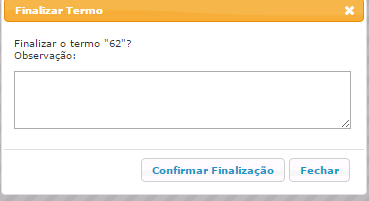Termo de Permissão de Uso “Saída de Bens”
Procedimentos
Ação do Responsável pelo Bem
Acessar o Mercúrio Web, link Patrimônio>Termos de Permissão de Uso, clicar em
“inserir”.
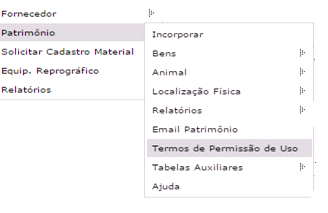


Selecione a opção do Termo “Saída de Bens”, insira o nome do responsável e
selecione o bem que fará parte do Termo de Permissão de uso e clique em
“adicionar”
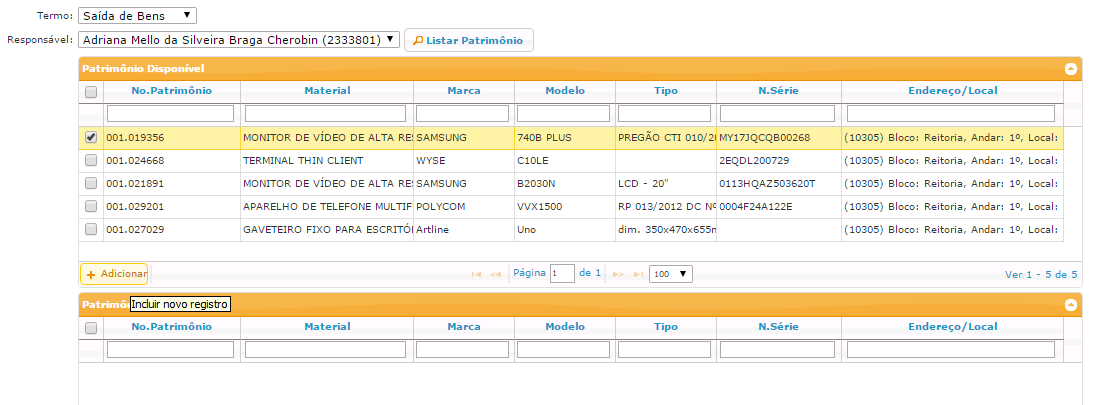
Em seguida selecione o bem novamente e clique em “Confirmar Seleção”
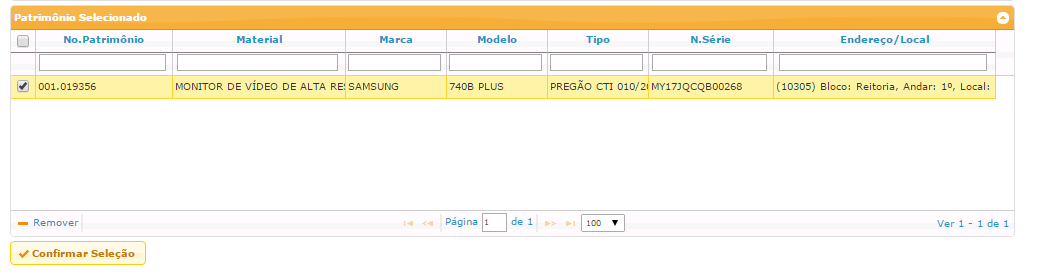
Preencha todos os campos abaixo.
No campo “Superior Imediato” se optar pelo “outro” insira o nº funcional do mesmo, no campo “situação” escolha a opção “para autorização” e clique em “INSERIR”. Quem indicar nesse campo, será o autorizador da ação.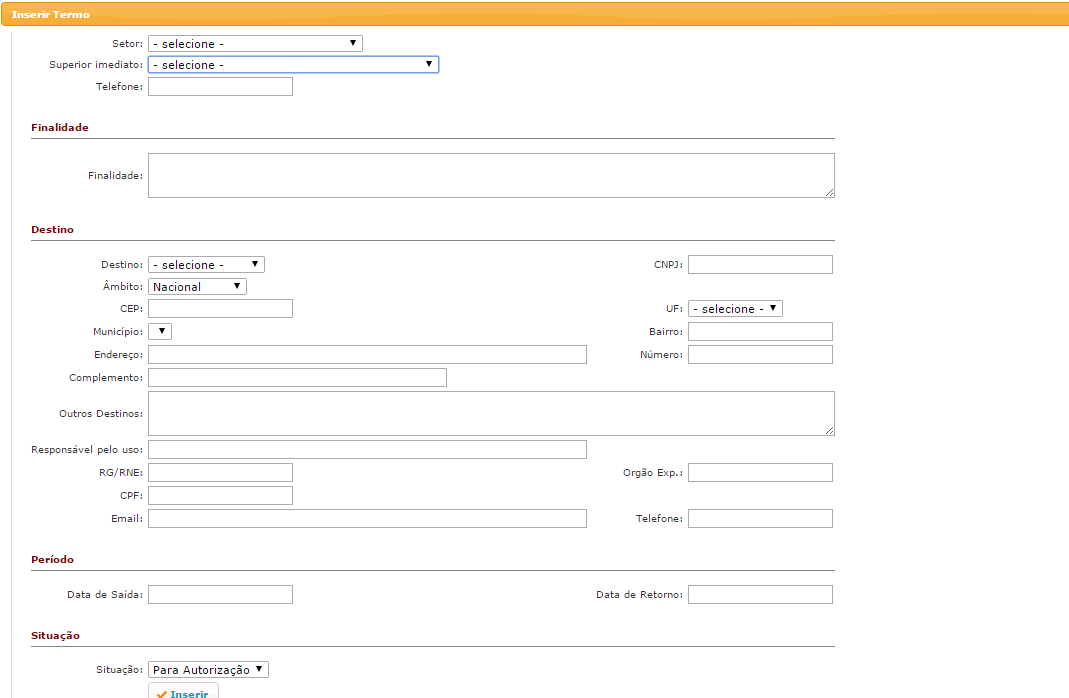
Ação do Autorizador
Para autorizar a emissão de um termo, o autorizador entra no link do Termo de Permissão e no clique no botão “autorizar”, constante no rodapé.


Após Clique na opção desejada e “confirme”
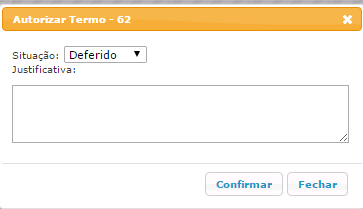
Gerenciamento do Sistema
No Sistema Mercúrio Web>Patrimônio>Termos de Permissão de Uso, há a
possibilidade de visualizar a “situação” do Termo de Permissão.

Selecione o termo e clique em “obter” para fazer o download do documento.


Ação do Responsável pelo Bem
Quando expirar o prazo do Termo de Permissão há necessidade de finalizar o termo, para isso clique em “finalizar” e clique em “Confirmar Finalização”. O campo observação é opcional.